Cómo ajustar el volumen del timbre de tu iPhone
Si el volumen del timbre en su iPhone(Apple) , iPad o iPod touch de Apple es demasiado bajo o demasiado alto, probablemente intentó presionar los botones de volumen para ajustarlo, pero falló. ¿Porqué es eso?
De manera predeterminada, los botones para subir y bajar(Down) el volumen de su iPhone solo afectan los sonidos para cosas como la reproducción de música y video. Si desea ajustar los volúmenes del tono de llamada y del tono de alerta para las llamadas telefónicas entrantes, las notificaciones y los temporizadores, debe usar los controles de volumen dentro de la aplicación Configuración(Settings) de iOS . Sin embargo, tiene la opción de vincular el timbre a los botones de volumen.

Ajuste el volumen del timbre del iPhone a través de la (Ringer)aplicación de configuración(Settings App)
Para cambiar el volumen del timbre de su iPhone, debe visitar el panel de configuraciones de Sonidos(Sounds) y hápticos(Haptics) para iOS a través de la aplicación Configuración(Settings) . Así es cómo:
- Abra la aplicación Configuración(Settings) desde la pantalla(Home Screen) de inicio o la biblioteca de aplicaciones(App Library) . O ejecútelo a través de Buscar(Search) (deslice hacia abajo y escriba Configuración(Settings) ).

- Desplácese(Scroll) hacia abajo y toque Sonidos(Sounds) y hápticos(Haptics) .

- Arrastre(Drag) el control deslizante debajo de la sección Volumen de tono(Ringtone) y alerta(Alert) para aumentar o disminuir el volumen del timbre.

El timbre comenzará automáticamente a emitir un sonido de prueba para ayudarlo con el ajuste. Se detiene después de unos segundos.
Ajuste el volumen del timbre(Ringer) del iPhone con los botones de volumen
Si prefiere cambiar el volumen del tono de llamada regularmente, es mejor vincular la acción a los botones de Volumen del iPhone. Para hacer eso:
- Abra Configuración y toque Sonidos(Sounds) y hápticos(Haptics) .
- En Tono(Ringtone) de llamada y Volumen de alerta(Alert) , active el interruptor junto a Cambiar con botones.
Cuando presione los botones de volumen, verá un indicador de timbre(Ringer) en la parte superior de la pantalla que muestra el nivel de volumen del timbre.

Pero, ¿cómo se ajusta el volumen de la música y los videos? Los botones de volumen seguirán ayudándote con eso durante la reproducción activa. Lo mismo se aplica al auricular durante las llamadas.
Para otros volúmenes del sistema como Siri , puede cambiar el nivel de audio usando el control deslizante de volumen en el Centro de control: deslícese(Control Center—swipe) hacia abajo desde la parte superior derecha de la pantalla para abrirlo.
Configuraciones que silencian completamente el timbre del iPhone(Ringer)
En los casos en los que necesite silenciar completamente el volumen del timbre del iPhone, puede activar el Modo silencioso(Silent Mode) o No Disturb/Focus en lugar de bajar manualmente el nivel de audio.
Modo silencioso
Use el interruptor Ring/Silent en el lado izquierdo de su iPhone para activar el Modo silencioso(Silent Mode) . La configuración entrega llamadas entrantes y notificaciones de aplicaciones en silencio a su iPhone.

No molestar/Enfocar
Abra el Centro de control(Control Center) y toque el ícono No molestar(Disturb) o Enfoque . (Focus)La configuración envía llamadas telefónicas y notificaciones directamente al correo de voz y al Centro de notificaciones(Notification Center) .
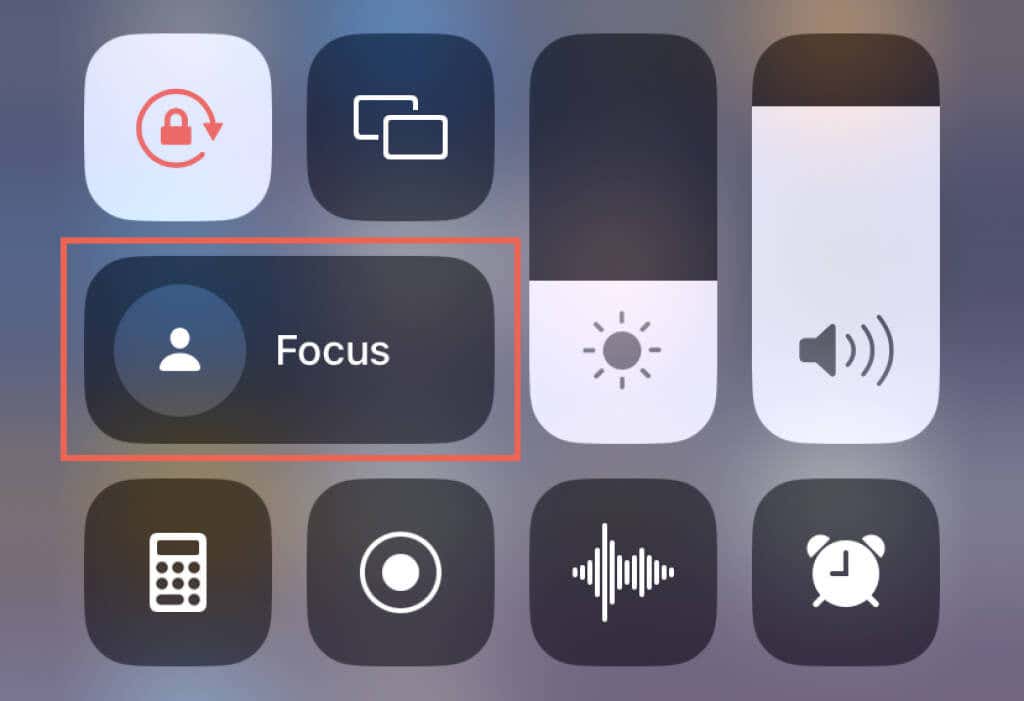
Obtenga más información sobre cómo funcionan No molestar(how Do Not Disturb) y Enfoque en el iPhone(Focus work on the iPhone) .
Ajuste el volumen del timbre de su iPhone
Cambiar el volumen del timbre en su iPhone es fácil una vez que sabe cómo hacerlo. Si usar la aplicación Configuración(Settings) parece una tarea ardua, recuerde vincular el timbre y los volúmenes de alerta a los botones de Volumen. Use el (Use)Modo(Mode) silencioso o No molestar/Enfocar si necesita una forma rápida de silenciar las llamadas telefónicas.
Related posts
Active Cloud Backup para la aplicación Microsoft Authenticator en Android y iPhone
Conecte el iPhone a la PC con Windows 10 usando Microsoft Remote Desktop
No puedo importar fotos desde iPhone a PC con Windows 11/10
Cómo cambiar de Windows Phone a iPhone: Guía paso a paso
Solucione el error de iTunes 0xE8000003 en Windows 10 mientras conecta el iPhone
Cómo configurar Microsoft Edge como navegador predeterminado en iPhone o iPad
Cómo arreglar la pantalla táctil del iPhone que no funciona
Cómo convertir un video en una foto en vivo
Cómo arreglar el punto de acceso de iPhone que no funciona en Windows
Cómo hacer una copia de seguridad de tu iPhone en Mac
¿No ve la opción de grabación de video 4K a 60 FPS en el iPhone 8 Plus/X?
Las 6 mejores aplicaciones de realidad virtual para iPhone
Cómo convertir su teléfono en un micrófono para PC con Windows
Cómo usar la función Memoji en iPhone
Cómo descargar videos de YouTube en el carrete de la cámara de tu iPhone
Los 8 mejores juegos de rompecabezas para iPhone
9 arreglos cuando la linterna del iPhone no funciona
Los 6 mejores micrófonos para iPhone
Las 8 mejores formas de reparar el punto de acceso de iPhone que no funciona en Mac
Cómo arreglar el iPhone que no suena para las llamadas entrantes
